Como integrar n8n, Google Sheets e Google Slides para automatizar suas apresentações de relatórios mensais, sem complicações e com potencial de escalar resultados no seu dia a dia.

Se você trabalha com relatórios mensais ou precisa criar apresentações automatizadas no Google Slides usando dados que estão no Google Sheets, este guia é para você! Aqui você descobrirá, passo a passo, como utilizar o n8n para conectar essas ferramentas do Google e eliminar processos repetitivos. A automatização desse fluxo permite otimizar tempo, padronizar resultados e manter suas apresentações sempre atualizadas, seja para o time, para gestores ou clientes.
Vamos percorrer desde o entendimento da integração até dicas práticas para superar desafios, passando pela configuração do seu fluxo no n8n e a personalização das suas apresentações. Tudo isso com foco em quem está começando agora na automação, usando uma linguagem amigável e exemplos aplicáveis no seu cotidiano.
Entendendo a integração: Google Slides, Sheets e n8n
A integração entre Google Slides, Google Sheets e o n8n cria uma ponte entre coleta, manipulação e apresentação de dados – tudo de maneira automatizada.
O Google Sheets é excelente para organizar, atualizar e consolidar dados, sejam números de vendas, tabelas de desempenho ou resultados de campanhas. Já o Google Slides é ótimo para apresentar essas informações visualmente, seja em reuniões ou relatórios anuais/mensais. O desafio tradicional sempre foi transportar dados do Sheets para o Slides sem retrabalho manual.
Aí entra o n8n: uma plataforma de automação que conecta diferentes serviços via fluxos visuais, permitindo que tarefas como esta sejam feitas automaticamente. No contexto deste artigo, o n8n irá:
- Puxar informações do Google Sheets automaticamente.
- Aplicar regras, realizar cálculos ou formatar os dados, se necessário.
- Gerar, duplicar ou atualizar slides no Google Slides com esses dados.
Ou seja, após configurado, cada nova atualização no Sheets pode se refletir em um novo relatório mensal automatizado no Google Slides. Assim, encapsula-se num único fluxo a rotina inteira de apuração, análise e apresentação, minimizando erros e agilizando a rotina.
Para quem está começando, basta saber: o n8n é a “cola” que une essas duas ferramentas poderosas. Você só precisa criar as credenciais de acesso ao Google dentro do n8n e arrastar as etapas na interface visual. Não precisa programar nada!
A seguir, vamos ver como preparar seus dados para tirar o máximo proveito dessa integração.
🤖 Quer aprender mais sobre automação com n8n e agentes de IA?
Se você se interessou por automatização usando n8n, vale muito conferir a Formação Agentes de IA da Hora de Codar. Ela ensina, do básico ao avançado, como criar automações profissionais, agentes de IA e integrações como Google Sheets, Slides e APIs diversas – tudo sem precisar saber programar. Com projetos práticos, templates e uma comunidade superativa para tirar dúvidas, é uma ótima forma de evoluir rápido no mercado de automação e IA.
Dá uma olhada: Formação Agentes de IA
O acesso é vitalício, com garantia de reembolso e vários bônus! Se animar, vale muito a pena experimentar.
Preparando os dados no Google Sheets para automação
A etapa de preparação dos dados no Google Sheets é crucial para que a automação flua corretamente e os relatórios sejam gerados com precisão. Pensar na estrutura do seu Sheet é o primeiro passo para garantir que o n8n consiga identificar, ler e trabalhar os dados sem dificuldades.
Dicas para estruturar seu Google Sheets:
- Comece com uma aba dedicada aos dados que vão compor a apresentação. Evite deixar informações dispersas.
- Utilize linhas para registros (ex.: cada linha é um cliente, um produto ou um mês) e colunas para atributos (ex.: nome, valor, resultado, data).
- Utilize cabeçalhos claros na primeira linha do Sheet, pois o n8n irá identificar essas células como nomes de campos ao importar.
- Mantenha tipos de dados consistentes (ex.: sempre datas na mesma coluna, valores numéricos em outra). Isso facilita cálculos automáticos e manipulação.
Uma boa prática é criar outra aba no Sheets apenas para dados já processados ou resumidos, se você trabalha com muitos lançamentos ou dados brutos. Assim, o n8n pode buscar na aba “Resumo” e preencher o Google Slides com informações organizadas.
Lembre-se de compartilhar o arquivo do Sheets com a conta Google que será conectada ao n8n, com permissão ao menos de leitura. Essa etapa simples já evita um dos problemas mais comuns ao tentar integrar as ferramentas.
Com os dados bem organizados e acessíveis, fica fácil passar para a próxima etapa: construir o fluxo automatizado no n8n.
Vídeo recomendado: Como Configurar o Google no n8n – Credenciais do Google no n8n
Configurar o Google no n8n é o primeiro passo para integrar Google Sheets e Slides em seus fluxos automáticos. Confira este tutorial passo a passo para aprender a conectar sua conta Google, habilitar as credenciais e começar a montar workflows de automação de relatórios.
Assista agora e destrave o potencial do n8n nas suas rotinas:
Configurando o fluxo de automação no n8n para relatórios mensais
Agora que você já entende a importância das integrações e estruturou bem os dados no Sheets, é hora de configurar o fluxo no n8n para automatizar sua rotina.
Passos básicos para automação com n8n:
- 1. Criar suas credenciais Google: No painel do n8n, vá até “Credenciais”, escolha Google e vincule à sua conta. Isso liberará o acesso aos nodes do Google Sheets e Slides.
- 2. Montando o fluxo (workflow):
- Comece pelo node do Google Sheets, configurando para buscar ou ler os dados da aba escolhida.
- Depois, crie nodes intermediários se precisar processar/filtrar dados (exemplo: calcular médias, agrupar vendas).
- Por fim, use o node do Google Slides para criar uma nova apresentação ou duplicar um template preenchendo os campos com os dados lidos.
- 3. Configuração de Templates: Recomenda-se criar um modelo no Google Slides com campos de texto como {{nome}}, {{total_vendas}}, etc. O n8n irá substituir esses parâmetros pelos dados vindos do Sheets.
- 4. Teste e agendamento: Rode o workflow manualmente para testar e, depois, agende para executar automaticamente todo mês (ou sempre que quiser) usando nodes de agendamento.
Durante os testes, é comum precisar ajustar o mapeamento dos campos entre o Sheets e Slides. Por isso, faça pequenos testes, veja o resultado, e só depois amplie para o fluxo real de produção.
No início, errores podem acontecer se algum campo não existir no Slides ou se o Sheets tiver nomes de colunas diferentes do esperado. Mas, com ajustes simples, o fluxo se torna sólido e pronto para rodar todo mês, poupando trabalho manual.
Gerando apresentações automáticas e personalizadas no Google Slides
Depois de montar seu fluxo no n8n, o resultado é a geração automática de slides profissionais e personalizados a partir dos dados atualizados do Sheets, trazendo agilidade e consistência para seus relatórios mensais.
Como a geração acontece:
- Na execução do workflow, o n8n lê do Sheets os dados referentes ao período ou segmento desejado.
- Em seguida, ele preenche os campos do modelo no Slides. Por exemplo: números de vendas, gráficos prontos no Sheets em imagem, tabelas e métricas recebem valores atualizados automaticamente em cada execução.
- O resultado pode ser a criação de uma nova apresentação, a atualização de um arquivo existente ou mesmo o envio automático por e-mail aos interessados.
Dicas para apresentações ainda melhores:
- Aposte em modelos visuais agradáveis e mantenha a padronização dos slides para facilitar a leitura dos relatórios pelo seu público.
- Utilize imagens, gráficos e elementos diretamente referenciados do Sheets para enriquecer a apresentação.
- Personalize títulos, datas e destaques automaticamente – o n8n permite variáveis dinâmicas para isso.
Para profissionais de qualquer área, essa automação garante entregas padronizadas e sem retrabalho. Você pode, inclusive, criar fluxos diferentes para relatórios por área, projetos ou clientes, variando templates e dados conforme a necessidade.
Ao dominar esse processo, seu tempo será direcionado para análise de dados e tomada de decisão, e não para tarefas repetitivas de montagem de slides.
💻 Onde hospedar seu n8n para automações confiáveis e escaláveis?
Na hora de subir seu ambiente de automação para produção, uma boa VPS faz toda a diferença. Tenho gostado bastante de recomendar a Hostinger, que oferece planos de VPS perfeitos para rodar o n8n sem dor de cabeça, com ótimo desempenho, preço acessível, escalabilidade e o n8n já pré-instalado. Você ganha controle total do ambiente (inclusive para integrações Google como Sheets e Slides) e pode escalar sempre que precisar.
Eles têm planos desde R$27,99/mês, reembolso em 30 dias e suporte muito bom, além de um cupom especial: use HORADECODAR para desconto.
Conheça mais aqui: VPS Hostinger para n8n
Vantagens, desafios e dicas para automatizar relatórios mensais
Automatizar relatórios mensais com Google Slides, Sheets e n8n traz inúmeros benefícios, mas também alguns desafios iniciais. É importante conhecer ambos os lados para maximizar os resultados.
Vantagens:
- Economia de tempo: Fluxos automáticos eliminam tarefas repetitivas, liberando sua agenda para análises estratégicas.
- Redução de erros: Automatização evita falhas humanas na transcrição de dados.
- Escalabilidade: Novos relatórios mensais podem ser gerados para múltiplas áreas, simplesmente duplicando fluxos e templates.
- Padronização visual: Todas as apresentações seguem o mesmo padrão, melhorando a comunicação interna.
Desafios:
- Aprender a mapear corretamente os campos entre Sheets e Slides.
- Manter os dados padrão no Sheets sempre atualizados para evitar descompassos.
- Lidar com limites de acesso/credenciais em contas Google e no n8n.
Dicas para otimizar:
- Sempre que for editar templates, mantenha nomes de campos consistentes com seu Sheets.
- Configure notificações automáticas no n8n para ser avisado em caso de falhas no fluxo.
- Periodicamente, revise seu fluxo para garantir que dados ou visuais dos slides não fiquem desatualizados.
Com prática, você se sentirá confiante em criar outros tipos de automação envolvendo diversos SaaS e APIs, tornando seu trabalho muito mais produtivo e moderno.
Como é possível integrar o Google Slides, Google Sheets e n8n para criar apresentações automáticas?
A automação ocorre por meio do n8n, uma ferramenta de automação de workflows. Com o n8n, você conecta o Google Sheets (onde ficam os dados) e o Google Slides, configurando um fluxo automatizado que busca os dados do Sheets e os insere automaticamente nos slides, gerando relatórios mensais prontos para apresentação.
Preciso saber programar para automatizar relatórios mensais no Google Slides usando o n8n?
Não é necessário saber programar. O n8n oferece uma interface visual onde é possível configurar integração entre Google Sheets e Google Slides utilizando módulos prontos. Basta definir as regras do fluxo de trabalho e autorizar o acesso às ferramentas do Google.
Quais são os benefícios de automatizar apresentações com dados do Sheets usando Google Slides e n8n?
A automação economiza tempo, evita erros manuais e garante que os dados das apresentações mensais estejam sempre atualizados. Isso torna o processo mais eficiente e confiável, além de liberar a equipe para tarefas mais estratégicas.
Considerações finais sobre Google Slides, n8n e automação de apresentações
Automatizar apresentações no Google Slides usando dados organizados no Sheets e conectando tudo pelo n8n é uma solução poderosa para quem busca produtividade, dinamismo e menos retrabalho no dia a dia. Além de economizar horas preciosas em tarefas administrativas, você garante reports mais precisos, profissionais e com visual padronizado.
Mesmo que você esteja começando agora, com um pouco de prática e acompanhamento das dicas deste artigo, automatizar relatórios mensais deixará de ser um bicho de sete cabeças. Invista tempo configurando sua integração, escolha uma VPS confiável e considere se aprofundar em automações com a Formação Agentes de IA. Seu trabalho agradecerá!
Não deixe de experimentar, ajustar e inovar nos seus fluxos. O mercado está valorizando cada vez mais profissionais que dominam essas ferramentas. Se surgir alguma dúvida, nosso blog está cheio de dicas e recursos para ajudar você a avançar ainda mais.
Boas automações e apresentações!